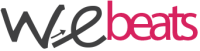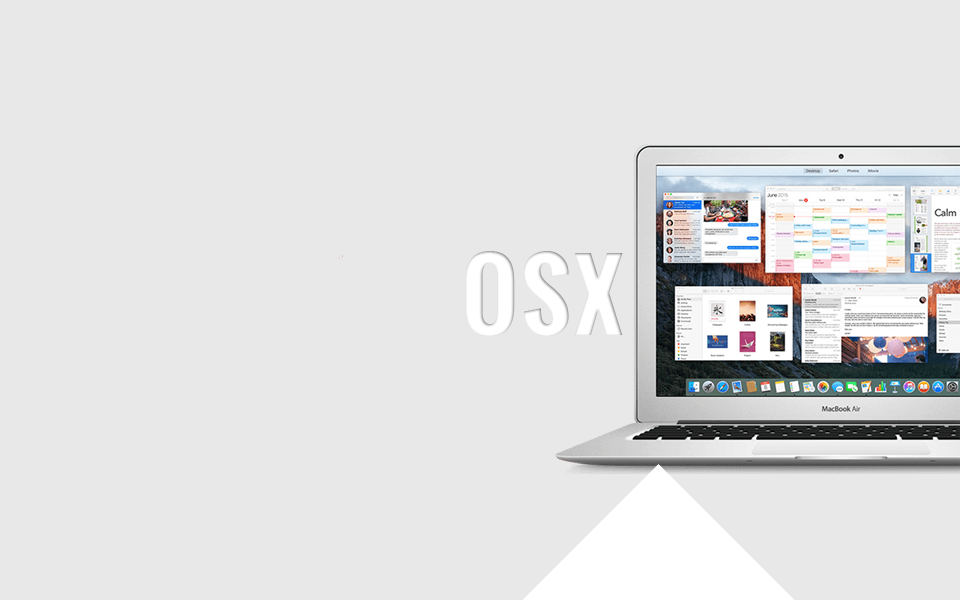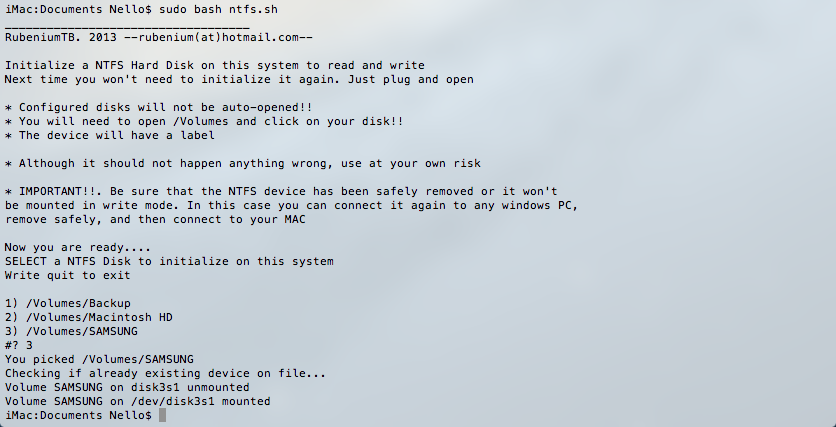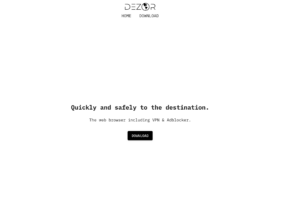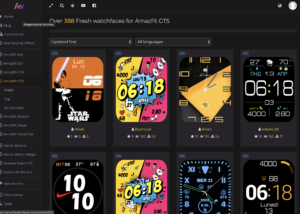In questa breve guida, vediamo come abilitare la lettura e scrittura su HD esterni USB formattati in NTFS (file system windows) su Yosemite ed El Capitan
Come molti di noi già sanno, sui sistemi operativi di casa Apple (Mavericks, Yosemite ed anche il recentissimo El Capitan) gli HD esterni USB formattati in NTFS vengono montati in modalità lettura (read-only). Vediamo in questa breve guida come abilitare la lettura e scrittura su OSX con HD in NTFS.
Una soluzione sarebbe quella di usare Paragon NTFS for Mac, ottimo software a pagamento (circa 20€), l’altra – quella manuale – di editare il file fstab (/etc/fstab) e inserire una stringa con l’UUID dell’HD.
Oggi vediamo come fare quest’ultimo passaggio, grazie allo script bash scritto da Alexander Tsirel e pubblicato su GitHub con il nome di NativeNTFS-OSX. Questo semplice script non fa altro che automatizzare il mount dell’HD prendendo l’UUID dal dispositivo e aggiungendolo automaticamente al file fstab (evitando ovviamente duplicati).
Prima di tutto scarichiamo lo script. Dal terminale digitiamo il seguente comando:
curl -LO https://raw.githubusercontent.com/noma4i/NativeNTFS-OSX/master/ntfs.sh
Ora rendiamolo eseguibile e poi avviamolo come root in questo modo:
chmod +x ntfs.sh
sudo ./ntfs.sh
Ci verrà chiesta la nostra password di root, inseriamola.
Seguendo poi le istruzioni a schermo, possiamo abilitare la lettura e la scrittura su qualsiasi device collegato. Questo script dovrà essere avviato ogni qualvolta attaccheremo un nuovo drive su cui vogliamo attivare anche la scrittura.
Nel mio caso, ecco cosa è stato aggiunto al file fstab
#LABEL=SAMSUNG none ntfs rw,auto,nobrowse
# New NTFS HD: SAMSUNG on Mar 27 Ott 2015 09:58:07 CET
UUID=63B727E6-8188-4D1B-84BC-DBBE2C8346DC none ntfs rw,auto,nobrowse